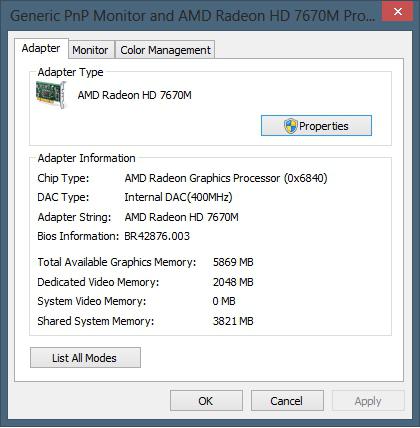Instaliranje upravljačkih programa na Windows 7: automatski, ručno, načine i upute
Potrebna je instalacija upravljačkog programa za uređaj povremeno. Naravno, češće nego oni, oni ljudi koji su samo ponovno instalirali operacijski sustav Windows suočavaju se s tim.

Ovaj članak će govoriti o tome kako i kakonačina da instalirate upravljačke programe na Windows 7. Automatski, naravno, to se događa, ali ipak je vrijedno reći i kako to učiniti ručno, pa počnimo.
Instalacija pomoću standardnih alata
Često se događa da postoji potreba za instalacijomili ažuriranje upravljačkog programa izvodi se iznenađenjem. U ovoj situaciji nema vremena za preuzimanje dodatnog softvera ili korištenje alata treće strane. Srećom, postoje standardni alati u kojima instalacija upravljačkih programa na Windows 7 automatski osigurava normalno funkcioniranje računala. Upravo sada o ovom i razgovoru.
Upravitelj uređaja
U standardnoj gradnji sustava Windows 7 postoji aUslužni program poput "Upravitelja uređaja". Pomoći će nam da instalirate potrebne upravljačke programe. Naravno, u svom popisu funkcija postoji mnogo više operacija, ali trenutno smo zainteresirani za instalaciju vozača.
Prvo, označimo redoslijed radnji:
pretražite i odaberite željeni uređaj;
određivanje metode ugradnje;
odaberite mjesto gdje će se vozač spremiti;
Ponovno podizanje sustava.
Očigledno, nema ništa komplicirano.
Dakle, kako bi pokrenuli "Dispatcher"uređaja ", prvo morate doći do" Upravljačka ploča "klikom na gumb" Start "i u prozoru koji se pojavi, u desnom oknu pronađite istu liniju i kliknite je lijevom tipkom miša.
Sada imate popis prije vaših očiju. U njemu morate pronaći isti "Upravitelj uređaja". Da biste to učinili, možete upotrijebiti pretraživanje. Traku za pretraživanje nalazi se u gornjem desnom kutu prozora.
Kada se nalazite u Upravitelju uređaja, vitreba vidjeti značajan popis onih najčešće povezanih uređaja na računalu. Kako bi olakšali pretraživanje, svi su stavljeni pod stavke. Ako razmišljate o ažuriranju upravljačkog programa zvuka, potražite okvir "Zvučni uređaji" i otvorite je.

Sada odaberite potrebnu komponentu i otvoritesvoje imovine, klikom desne tipke miša i odabirom stavke s istim imenom. U otvorenom prozoru trebate kliknuti karticu "Driver", a već postoji isti dragocjeni gumb "Osvježi".
Zatim možete odabrati automatsko pretraživanjeWindows 7 upravljački programi ili ne. Ako je tako, sustav će sam pronaći i instalirati potrebnu komponentu, inače ćete morati odrediti put do mape s upravljačkim programom.
Instalacija hardvera
Može se dogoditi da instalacija upravljačkih programa na sustavu Windows 7 automatski ne uspije. Stoga postoji druga opcija koju sada detaljnije razgovaramo.
Najprije otvorite prozor "Pokreni". Da biste to učinili, istodobno pritisnite tipke Win i R. Prozor će se pojaviti u donjem lijevom dijelu radne površine. U liniji unesite hdwwiz - ova naredba će otvoriti potrebnu korisnost "Instalacija i oprema".

Kada je otvorite, kliknite "Dalje". Sada imamo izbor: automatski tražiti vozače Windows 7 ili priručnik. S automatskim, sve će se dogoditi, kao u prethodnom primjeru, pa sada odaberite priručnik.
U sljedećem prozoru kliknite na "Prikaži sve uređaje" da biste ih prikazali. Na popisu odaberite onaj koji vam treba i kliknite "Dalje". U sljedećem prozoru kliknite "Dalje".
Od vas se traži da navedete put do vozača. Nakon instalacije, poželjno je ponovno pokrenuti računalo.
Instalacija s aplikacijama
Upravljački programi za sustav Windows 7 mogu biti automatskiinstalirajte pomoću softvera treće strane. Često takva metoda je mnogo bolja. Barem zato što je lakše. U takvim programima uvijek postoji jednostavno i lako dostupno sučelje koje čak i neiskusni korisnici razumiju. Ti programi imaju nezamislivi broj, ali samo će govoriti o jednoj stvar - to je Driver Booster.
Driver Booster
Rad s podnesenim prijavama nastavlja sevrlo jednostavno. Prvo ga morate preuzeti, a za to idite na službenu web stranicu. Upotrijebite bilo koju tražilicu za to i unosom naziva programa vidjet ćete adresu u prvom retku popisa.
Budite oprezni prilikom instaliranja. Budući da je program besplatan, nudi instaliranje dodatnog softvera, uvijek uklonite oznaku iz nje kako ne biste začepili računalo.
Nakon instalacije, dvaput kliknite na pojaviona radnoj površini. Čim se otvori Driver Booster, sustav će automatski tražiti zastarjele upravljačke programe. Obično ovaj postupak ne traje više od minute, a nakon dovršetka pojavit će se popis s uređajima koji trebaju ažurirati i s onima koji su u redu. Na vrhu programa nalazi se gumb "Instaliraj". Kliknite na njega i upravljački programi za Windows 7 automatski će se ažurirati.
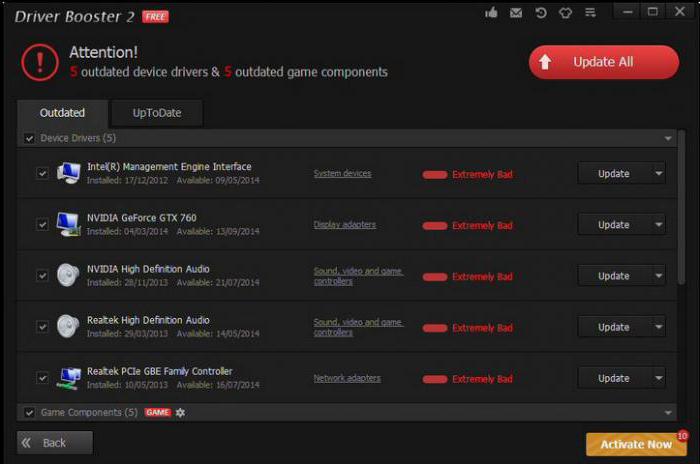
Kao što možete vidjeti, ako upotrebljavate treće straneInstalacija softvera upravljačkih programa na Windows 7 automatski napreduje mnogo brže. Međutim, postoji minus. Uz Driver Booster nije moguće instalirati upravljački program s računala, preuzimanje se dolazi izravno s interneta. Ali uvijek ćete biti sigurni da su vam vozači najnoviji, kao što će vam reći program ako ste zastarjeli.
</ p>>